使用pe工具进行硬盘数据擦除图文教程
来源:U大侠 时间:2016-11-29 浏览:1761
众所周知,如果要将硬盘数据擦除,我们就必须借助工具才能实现。今天我们就来看看如何使用pe工具进行硬盘数据擦除,有需要的朋友可以一起了解看看。下面,就一起来看看使用pe工具进行硬盘数据擦除图文教程。
1、根据“电脑怎么进bios更改启动顺序”开机u盘启动,然后进入win8pe系统。
2、接着进入u大侠pe系统桌面,点击左下角“开始--硬件检测--HDTune硬盘检测”。
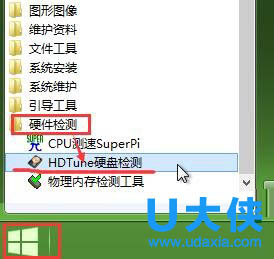
硬盘数据擦除
3、在硬盘实用程序工具中窗口左上角选择一个目标磁盘,然后切换选项卡到“擦除”,接着勾选“校验”并在下拉框中选填充模式为“零填充”,最后点击“开始”。
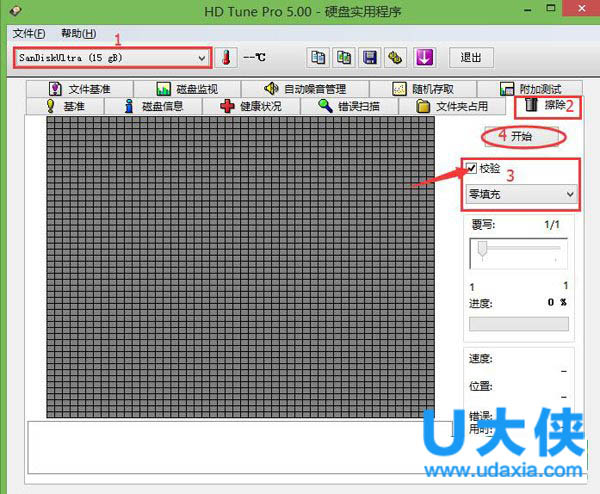
硬盘数据擦除
4、然后弹出数据丢失提醒,勾选“运行写入测试”,点击确定。
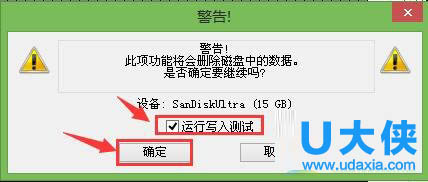
硬盘数据擦除
5、接着就是硬盘数据擦除过程,擦除完毕即可。
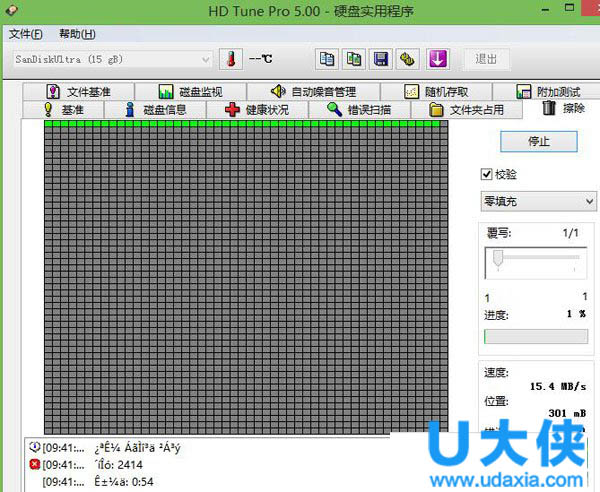
硬盘数据擦除
以上就是使用pe工具进行硬盘数据擦除图文教程,更多精彩内容继续关注U大侠官网。
相关文章
-
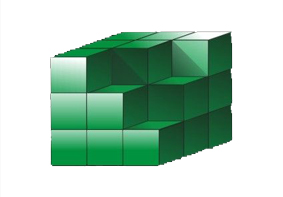
-
电脑使用PE工具进行注册表备份图文教程
2016-11-29 1933
-

-
神舟优雅X4D2商务本怎么装Win7 U盘重装系统图文教程
2020-11-09 5
-

-
神舟优雅X5-2021S5商务本怎么装系统 U盘重装W...
2020-11-09 1
-

-
ThinkPad S2 2021商务本使用U盘装Win7系统的操作教程
2020-11-06 60
-

-
ThinkPad X1 Fold笔记本怎么用U盘装Win7系统?
2020-11-06 24
-

-
Acer 非凡 S5笔记本怎么用U盘装系统 U盘装W...
2020-11-05 20
-

-
Acer 非凡 S3X笔记本如何U盘装Win7系统 U盘...
2020-11-05 21
-

-
华硕灵耀X 逍遥商务本用U盘装系统怎么装 U盘...
2020-11-04 26
-

-
华硕灵耀13s商务本怎么重装系统 U盘安装Win7系统教程
2020-11-04 20
-

-
戴尔灵越 14(7400)商务本怎么重装系统 U盘...
2020-11-03 29
